Одной из лучших на сегодняшний день программ для проверки и тестирования скорости разных устройств хранения информации является утилита – CrystalDiskMark. Работает в операционных системах Windows XP (с IE8), Vista, 7, 8 и 10. Есть версия как для 32-, так и для 64-разрядных систем. Программа поддерживает русский язык и главное – на официальном сайте имеется портативная версия, не требующая установки.
Работа с CrystalDiskMark
Запустив программу Вы увидите окно, подобное изображенному на рисунке ниже.
Для справки: на рисунке представлен снимок окна программы с результатами тестов скорости жесткого диска Seagate 250GB (ST9250315AS), подключенного к компьютеру по шине SATA-II.
А теперь пробежимся подробно по каждому элементу окна программы.
Выпадающие поля вверху окна:
- "5" – количество циклов чтения/записи тестового файла;
- "1GiB" – размер тестового файла (уменьшите это значение, если на диске меньше 1Гб свободного места);
- "С: 58% (28/48GiB)" – раздел диска, который будет тестироваться и его занятое пространство.
Кнопки слева:
- "All" – запускает полный набор тестов ("Seq Q32T1", "4K Q32T1", "Seq", "4K" );
- "Seq Q32T1" — тест последовательного чтения/записи с несколькими очередями и потоками. Размер блоков — 128 Кб. Этот тест считается самым показательным и его результаты производители обычно указывают в характеристиках своих дисков;
- "4K Q32T1" — старт теста чтения/записи случайных блоков размером 4 Кб с несколькими очередями и потоками;
- "Seq" — тест чтения/записи последовательных блоков размером 1 Мб (один поток);
- "4K" — запуск теста чтения/записи случайных блоков размером 4 Кб (одна очередь и один поток).
Колонки результатов:
Первая колонка "Read" (с англ. "читать") — это результаты скорости чтения информации с диска в Мб/с, вторая колонка "Write" (с англ. "писать") — результаты скорости записи на диск.
Как видим, интерфейс программы простой и понятный. В большинстве случаев можно оставить все настройки по умолчанию и просто нажать кнопку "All" для полного тестирования диска.
Как упоминалось выше, обычно ориентируются на тест "Seq Q32T1", то есть тест последовательной записи/чтения. Для экспресс оценки можно выполнить только этот тест, нажав на соответствующую кнопку.
Тест съемных носителей
Программой CrystalDiskMark также можно тестировать съемные носители информации (USB-флешки, SD-карты памяти и др.). Просто подключите накопитель к компьютеру и выберите в программе букву, соответствующую носителю. Так как флеш накопители имеют ограниченный ресурс перезаписи, желательно уменьшить количество циклов чтения/записи тестового файла, например, с 5 до 3 и размер тестового файла с 1 Гб до 500 или 100 Мб.
Важно!!! Если у Вашего компьютера есть разъем USB 3.0 и Ваша флешка, поддерживает этот стандарт, подключите её через этот разъем, т.к. при подключении по USB 2.0 скорость может быть существенно занижена.
Для справки: пропускная способность шины USB 2.0 составляет 480 Мбит/с (60 Мб/с), а USB 3.0 на порядок больше – 5 Гбит/с (625 Мб/с).
А теперь несколько примеров. Ниже показаны результаты тестов моей старенькой флешки "Transcend JetFlash 350 32Gb (TS32GJF350)" поддерживающей только USB 2.0.
А это тест карты памяти моего телефона "Transcend MicroSDHC 8GB Class 10 (TS8GUSDHC10)", подключенной через идущий в комплекте адаптер к кардридеру ноутбука.
Для справки: класс скорости 10 (Class 10) означает, что скорость записи носителя информации должна быть не ниже 10 Мб/с.
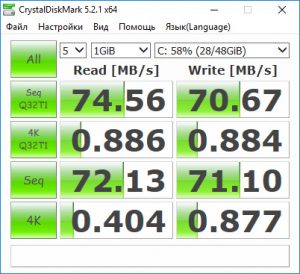
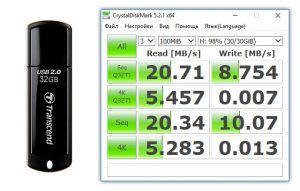
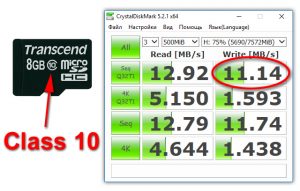
/rating_on.png)
/rating_half.png)
Эта программа завышает показатели действительной записи на флешку. Тест показывает запись 8.2 и 7.9. В действительности фильм пишет на 5 и не больше, а мелкие файлы мр3 2.5-3 кбс. Такие показатели почти у всех бюджетных флешек 2.0. Иногда бывает глюк, когда на всех USB пишет на скорости меньше 1 кбс. Помогает только перезагрузка ПК.
Подскажите пожалуйста, какой из тестов больше всего сравним с копированием файла? Мне важно это знать, так как часто нужно перемещать с карты памяти на карту памяти большие файлы.
Для больших файлов важна скорость последовательного чтения/записи — тест «Seq» (sequential — последовательный).